Naviguer dans votre tableau de bord
Votre tableau de bord est la page d’accueil main pour Intune éducation. C’est là que vous commencez chaque fois que vous vous connectez, et c’est le point de départ pour gérer vos utilisateurs, applications et appareils.
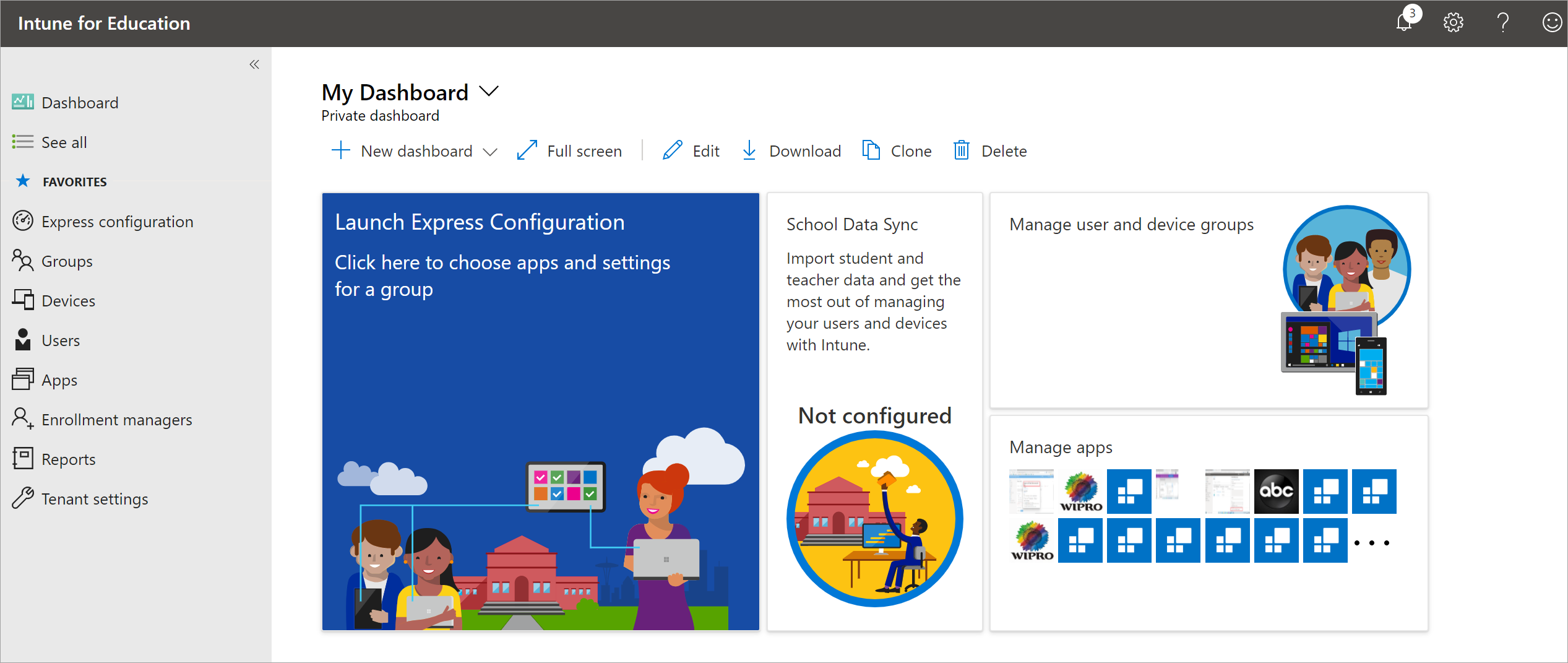
Personnalisations et valeurs par défaut du tableau de bord
Le tableau de bord par défaut affiche les vignettes suivantes pour vous aider à bien démarrer avec les tâches essentielles de gestion des appareils :
- Lancer Express Configuration
- School Data Sync
- Gérer les groupes d’utilisateurs et d’appareils
- Gérer les applications
Certaines vignettes, telles que School Data Sync et Gérer les applications, affichent des métriques telles que les status de configuration et l’inventaire actuel des applications.
Vous pouvez utiliser les outils de tableau de bord pour développer, modifier, télécharger, cloner ou supprimer votre tableau de bord.

Sélectionnez Nouveau tableau de bord pour créer un tableau de bord à partir de zéro. La création d’un tableau de bord ne remplace pas ou ne supprime pas les tableaux de bord existants. Sélectionnez la flèche en regard du nom actuel du tableau de bord pour accéder à vos autres tableaux de bord.
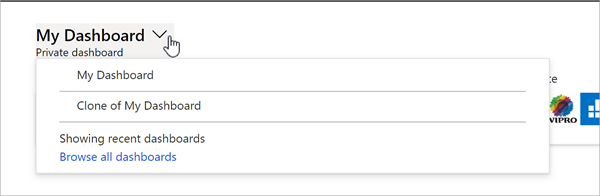
Barre latérale
Chaque page de Intune pour l’Éducation a une barre latérale à partir de laquelle vous pouvez accéder aux zones de gestion du portail. Sélectionnez Afficher tout pour afficher les zones et services supplémentaires dans Intune éducation qui ne sont pas répertoriés.
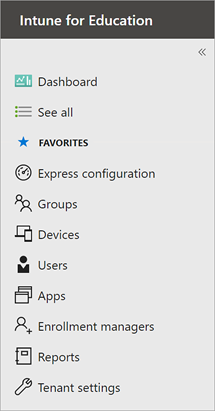
Pour réorganiser les liens dans votre barre latérale, placez le curseur sur le côté droit d’un lien. Appuyez ensuite sur et faites glisser pour repositionner le service.
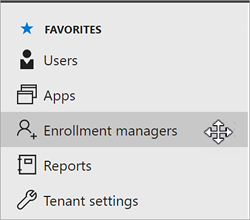
Prochaines étapes
Passez par Express Configuration pour configurer rapidement les utilisateurs et les appareils avec les configurations essentielles. Pour plus d’informations, consultez Configuration rapide dans Intune éducation.
Commentaires
Bientôt disponible : Tout au long de 2024, nous allons supprimer progressivement GitHub Issues comme mécanisme de commentaires pour le contenu et le remplacer par un nouveau système de commentaires. Pour plus d’informations, consultez https://aka.ms/ContentUserFeedback.
Envoyer et afficher des commentaires pour